Cómo recuperar notas de voz eliminadas en iPhone: 4 métodos fáciles
Publicado: 2021-11-24¿Alguna vez ha borrado una nota de voz en su iPhone por accidente? Si es así, no te preocupes. Sin duda, algunas notas de voz son extremadamente importantes. En el momento en que uno se da cuenta de que las notas de voz se han eliminado de alguna manera, comienza a sentirse estresado y ansioso. Sin embargo, hay formas de recuperar los datos perdidos.
¿Cómo recuperar notas de voz eliminadas? ¿Cómo haces para recuperar esos datos? ¿Cómo puede averiguar qué información se almacena en esas notas de voz que se han eliminado? Lea este artículo para saber cómo recuperar notas de voz eliminadas recientemente.
Parte 1: Cómo recuperar notas de voz eliminadas: 4 mejores formas
| Método | Configurar | Duración de la copia de seguridad |
| Carpeta Eliminados recientemente de la aplicación Notas de voz | No requerido | 30 dias |
| iMyFone D-Back | requerido | Depende de la suscripción y el software en uso |
| itunes | requerido | ilimitado |
| iCloud | requerido | ilimitado |
Recupere directamente las notas de voz eliminadas en iPhone (dentro de 30 días)
Si eliminó las notas de voz en los últimos 30 días, es posible que pueda recuperarlas directamente desde su iPhone. Este método funciona si recientemente eliminó algunas notas y todavía están visibles en la carpeta Eliminadas recientemente de la aplicación Notas de voz. Si este es el caso, debe seguir los siguientes pasos para recuperar las notas de voz eliminadas:
Paso 1:
- Abra la aplicación Notas de voz en su iPhone
- Toque en la lista de notas que ha grabado
- Localice las notas eliminadas
- Toque y mantenga presionada una nota en particular hasta que vea una opción para "Recuperar" las notas de voz.
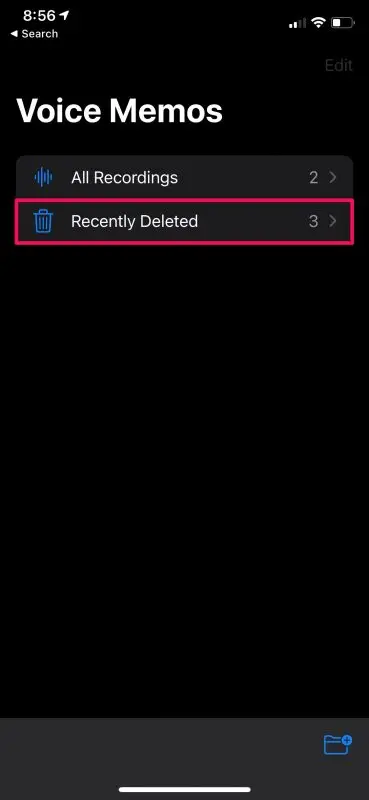
Paso 2:
- Al seleccionar Recuperar, se le preguntará si desea o no recuperar todas las notas enumeradas o solo las que haya seleccionado.
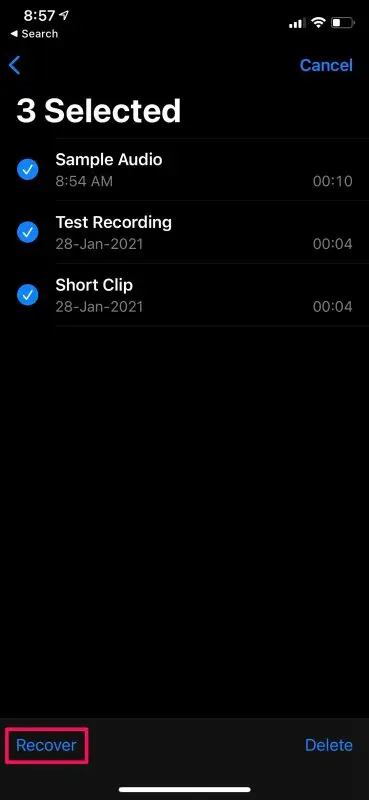
Paso 3:
- Confirme su selección haciendo clic en "Recuperar". Sus notas de voz se recuperarán y guardarán en una nueva ubicación en su teléfono.
Es importante tener en cuenta que si tiene notas de voz existentes almacenadas en la misma ubicación, la recuperación de notas de voz eliminadas puede resultar en la eliminación de esas notas presentes de su iPhone. Si le preocupa esa posibilidad o no encontró las notas de voz eliminadas, pruebe uno de los otros métodos de este artículo.
Recupere notas de voz con aplicaciones de kit de herramientas de terceros como iMyFone D-Back (no se necesita copia de seguridad)
Las aplicaciones de herramientas de terceros como iMyFone D-Back son geniales porque hacen todo el trabajo por ti. ¡Es fácil de usar y no requiere ningún conocimiento técnico en absoluto! Ni siquiera necesita tener una copia de seguridad configurada en su iPhone para hacer uso de dichas aplicaciones y recuperar notas de voz eliminadas.
Simplemente instálelo en su computadora, luego conecte su dispositivo iOS con un cable USB. Puede acceder a todas las notas de voz eliminadas desde su iPhone a través del administrador de archivos incorporado.
- Paso uno: descargue e instale iMyFone D-Back en su computadora de escritorio o portátil.
- Paso dos: conecta tu iPhone a la computadora con un cable USB una vez que se haya instalado. ¡Deberías ver todas esas notas de voz eliminadas aparecer en el administrador de archivos en segundos!
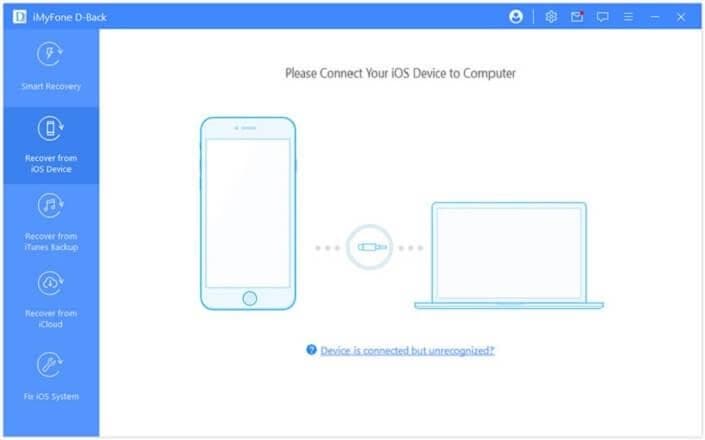
- Paso tres: simplemente selecciónelos, obtenga una vista previa si desea hacerlo, luego haga clic en "Recuperar".
También puede usar la herramienta para recuperar notas de voz eliminadas de forma selectiva desde la copia de seguridad de iTunes.
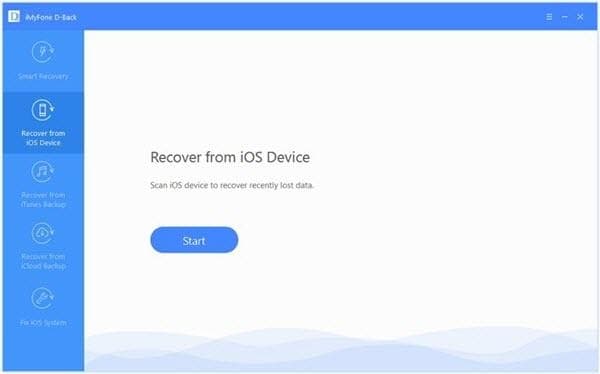
Ahora puede aprovechar la venta de Black Friday de iMyFone. Cuando compre un D-Back para respaldar y luego restaurar sus notas de voz importantes, también recibirá un iTransor lite gratis. iTransor lite es otra increíble solución de software de iMyFone. Puede usarlo para transferir sus datos desde su dispositivo iOS, copia de seguridad de iCloud e iTunes de manera rápida. Ahora haga clic aquí para más.
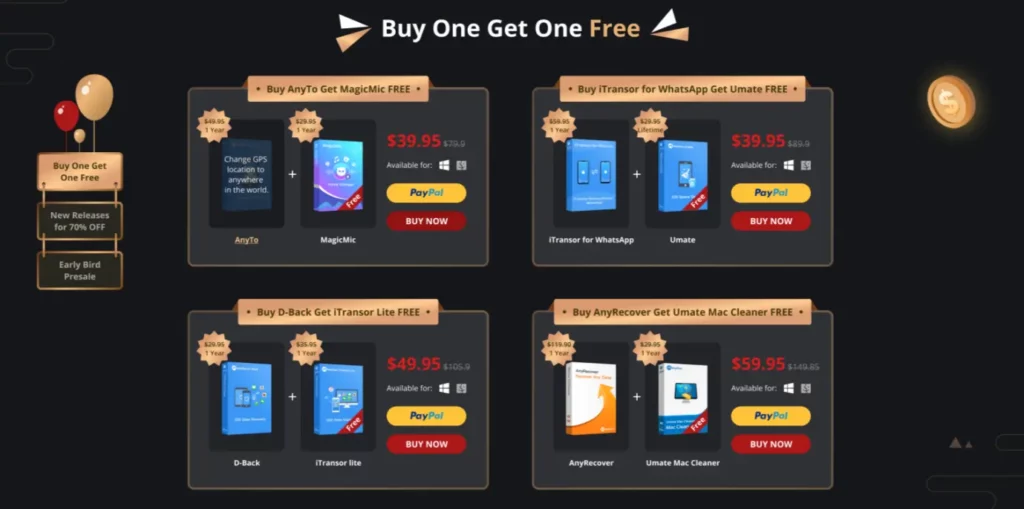
Recupere notas de voz eliminadas con iTunes (necesita copia de seguridad de iTunes)
Si ha realizado una copia de seguridad de su dispositivo con iTunes antes de eliminar esas notas de voz, entonces todos los archivos que estaban en él en ese momento deberían restaurarse en su nuevo iPhone. ¡Esto recuperará todos los elementos eliminados recientemente y los hará disponibles para acceder nuevamente!
- Paso uno: Inicie la aplicación iTunes en la computadora de escritorio o portátil que se utilizó para realizar la copia de seguridad.
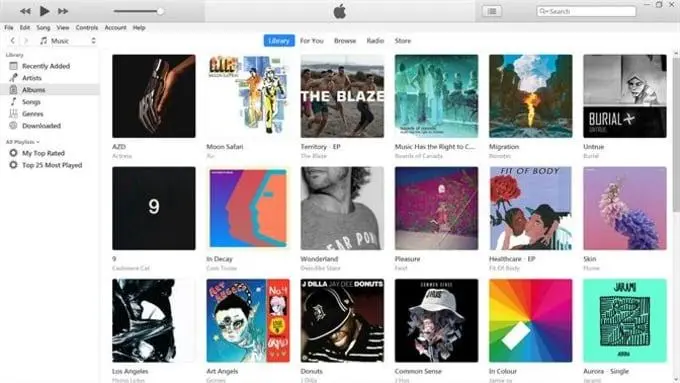
- Paso dos: conecte su nuevo dispositivo iOS con un cable USB y espere hasta que iTunes lo detecte automáticamente. Una vez que finalice el proceso, haga clic en el nombre del dispositivo desde iTunes y marque la opción "Restaurar copia de seguridad".
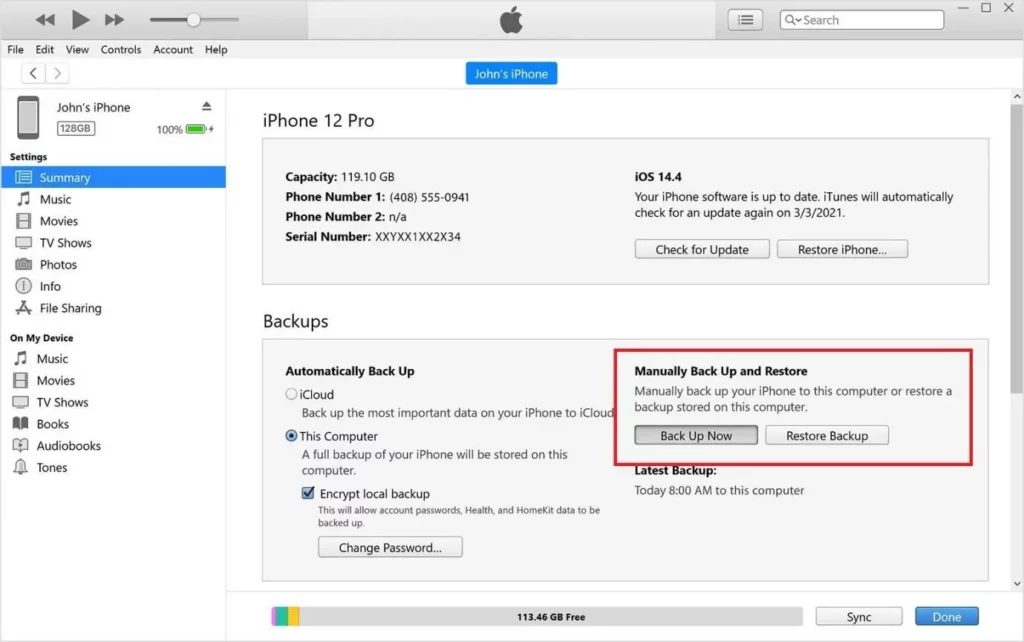
- Paso tres: haga clic en esta selección, luego elija un archivo de copia de seguridad para restaurar desde su iPhone. ¡Todas las notas de voz eliminadas que alguna vez se almacenaron en él ahora deberían restaurarse en su nuevo dispositivo iOS!
Si no tiene ninguna copia de seguridad almacenada en esta computadora, asegúrese de hacer una copia de seguridad de todos sus archivos importantes antes de eliminarlos accidentalmente en el futuro. De esta manera, estará preparado para restaurar las notas de voz eliminadas si algo como esto vuelve a suceder.

Recuperar notas de voz de iCloud (necesita copia de seguridad de iCloud)
¿Está tratando de recuperar notas de voz eliminadas sin tener que gastar dinero? ¡Queda un camino! Puede intentar usar las herramientas de configuración integradas dentro de iOS. Siguiendo los siguientes pasos, podrá encontrar notas de voz eliminadas en la configuración de su iPhone y recuperarlas. Aquí está cómo hacerlo.
- Paso uno: Inicie la aplicación Configuración en su iPhone.
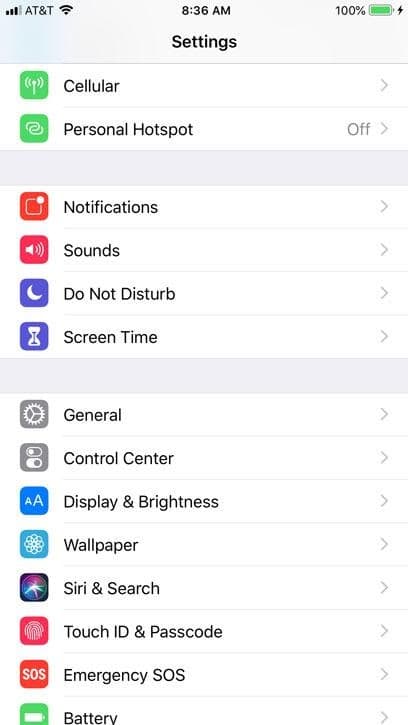
- Paso dos: toque General en el menú que aparece en la parte inferior de la pantalla a continuación.
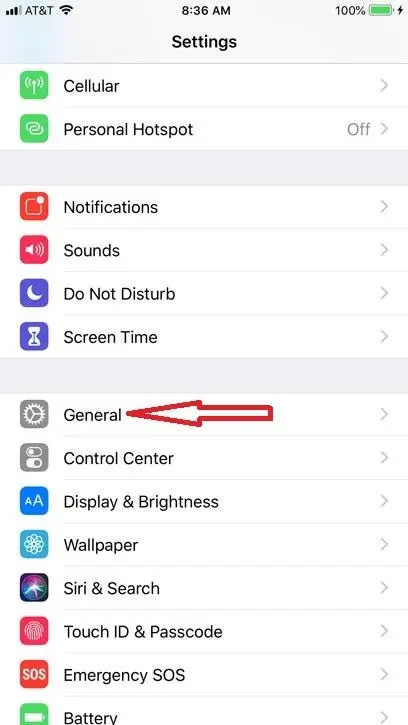
- Paso tres: A continuación, toque Restablecer cerca de la parte superior central de la página. Desplácese hacia abajo y seleccione Borrar todo el contenido y la configuración.
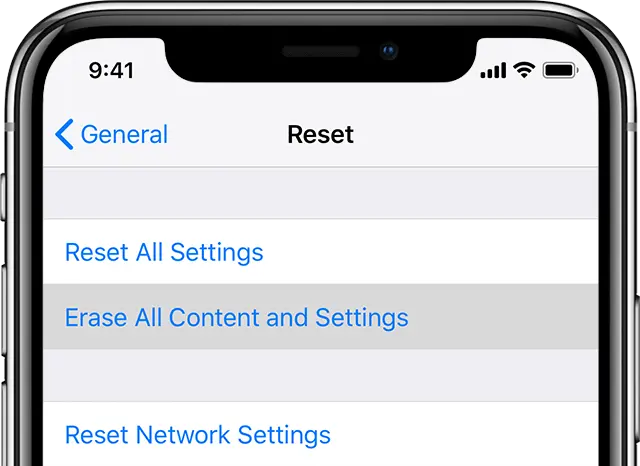
- Paso cuatro: tu iPhone se reiniciará, ¡no te preocupes! Esto es normal. Cuando vuelva a configurar su dispositivo, todos los archivos perdidos se deben encontrar en el mismo lugar en el que se almacenaron originalmente en su teléfono antes de eliminarlo o formatearlo.
- Paso cinco: luego puede comenzar a copiarlos nuevamente en sus estructuras de archivos originales si es necesario para su custodia y fácil acceso.
Parte 2: Algunas preguntas relacionadas que tal vez quiera saber
Aquí enumeramos dos preguntas relacionadas que quizás desee saber. No dudes en consultar si lo necesitas.
Q1. ¿Cómo hago una copia de seguridad de mis notas de voz?
Si alguna vez eliminó accidentalmente notas de voz o perdió su iPhone, es posible que se pregunte cómo recuperar notas de voz eliminadas en su iPhone. Como resultado, siempre es preferible estar preparado con anticipación. Debe hacer una copia de seguridad de sus notas de voz para hacerlo. Los tres métodos enumerados a continuación lo ayudarán a recuperar notas de voz eliminadas de su iPhone.
1: Copia de seguridad de notas de voz con iTunes
iTunes es un programa de copia de seguridad de iPhone de uso común. Para crear una copia de seguridad de sus notas de voz, siga los siguientes pasos:
Paso 1: Conecta tu iPhone con una PC o Mac usando un cable USB
Paso 2: Inicie iTunes y ubique su iPhone en la barra superior
Paso 3: toca el ícono de iPhone y haz clic en "Música" que se muestra en el lado izquierdo de tu pantalla
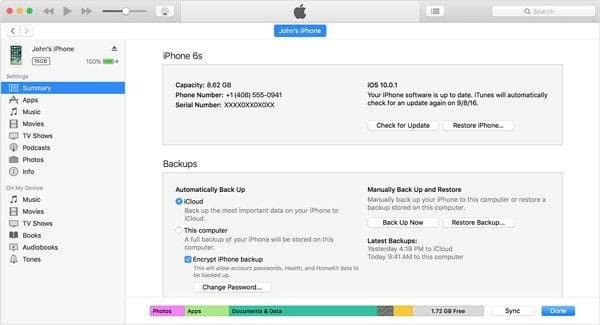
Paso 4: Marque los botones "Aplicar" y "Sincronizar" para hacer una copia de seguridad de las notas de voz de su iPhone en iTunes
Está hecho. Ahora, puede recuperar fácilmente las notas de voz eliminadas cuando y donde quiera.
2. Copia de seguridad de notas de voz con iCloud
También puede usar iCloud para crear una copia de seguridad de sus notas de voz. Sin embargo, debe tener en cuenta que restaurar las notas de voz eliminadas a través de iCloud borrará todo el contenido de su iPhone. Este es el único inconveniente de usar iCloud para realizar copias de seguridad.
Para hacerlo, debe abrir la aplicación de notas de voz, seleccionar una determinada nota de voz y luego hacer clic en la opción de compartir. Aquí, elija "Agregar a iCloud Drive" y se iniciará la copia de seguridad de sus notas de voz.
3. Copia de seguridad de notas de voz con correo electrónico
Algunas notas de voz son realmente importantes. No puedes arriesgarte a perderlos. Por lo tanto, una forma rápida de realizar una copia de seguridad es mediante el correo electrónico. Abra la aplicación de notas de voz en su iPhone, seleccione la nota de voz importante para la que desea una copia de seguridad y envíela a algunas de sus otras cuentas por correo electrónico. Puede restaurar las notas de voz eliminadas desde allí en caso de que surja la necesidad.
Q2. ¿Dónde desapareció mi nota de voz?
En general, esto tiene que ver con el hecho de que iOS almacena en caché las notas de voz en una carpeta invisible durante algún tiempo (puede averiguarlo marcando la opción Nunca guardar grabaciones de audio dentro de la aplicación Notas de voz).
Si su nota de voz no está disponible en su iPhone después de eliminar el historial de llamadas/iMessages/SMS, etc., aún puede estar en la carpeta invisible. Si desea saber si su nota de voz está en la carpeta invisible:
- Abre iTunes y conecta tu iPhone.
- Haga clic en su dispositivo (el icono pequeño con un teléfono debajo).
- Finalmente, vaya a Compartir archivos y haga clic en Notas de voz. Ordenado por fecha, desplácese hacia abajo para encontrar el archivo .m4a de su nota de voz eliminada.
Ultimas palabras
El propósito de este artículo es brindarle el conocimiento suficiente para proteger y recuperar sus valiosas notas de voz. Entonces, la próxima vez que se pregunte cómo recuperar notas de voz eliminadas en su iPhone, ¡tendrá una respuesta!
Dependiendo de cuánto tiempo y dinero tenga disponible, puede elegir entre una variedad de métodos mencionados anteriormente. Simplemente siga uno de nuestros sencillos pasos que funcionen mejor para su situación, y tendrá sus notas de voz en su dispositivo en poco tiempo.
¿Tiene alguna idea sobre esto? Háganos saber a continuación en los comentarios o lleve la discusión a nuestro Twitter o Facebook.
